Nitro Pro mette a disposizione tutte le funzioni che ogni utente Windows potrebbe mai desiderare da un editor di PDF. Permette di creare, modificare e convertire i PDF con relativa immediatezza su piattaforme Windows. Ho provato personalmente il programma, ma onestamente trovo che sia abbastanza complesso da usare, senza contare che il prezzo, di ben $119, è piuttosto alto. Come se non bastasse, poi, Nitro Pro non è compatibile con Windows 10.
La Migliore Alternativa a Nitro Pro per Windows 10, 8, 7
Se hai bisogno di uno strumento per PDF completo simile a Nitro Pro, consiglio vivamente, PDFelement. La versione di prova consente di testare tutte le funzioni del programma. Quest'alternativa a Nitro Pro è caratterizzata da elevati livelli di compatibilità e permette di Creare, Modificare, Convertire, annotare, eseguire l'OCR, evidenziare e disegnare a mano sui PDF, a seconda delle proprie esigenze.
PDFelement - Editor PDF basato sull'AI
Modifica, unisci, converti, comprimi e firma PDF in modo semplice.
PDFelement permette di convertire i PDF in oltre 300 formati e viceversa, offrendo una qualità di output estremamente elevata. È persino possibile aggiungere la propria firma elettronica personalizzata ai PDF, nonché proteggere i documenti con password e permessi.
Confronto tra Nitro Pro e PDFelement
| Caratteristiche del prodotto | PDFelement | Nitro Pro |
|---|

Crea, Modifica e Converti i PDF con l'Alternativa a Nitro Pro per Windows
Primo Passaggio. Crea PDF a partire da qualsiasi formato di file su Windows 10/8/7
Avvia PDFelement. Accedi al menu Converti e poi clicca sull'icona Da File per aprire la schermata di dialogo Crea PDF. Clicca sul pulsante Aggiungi File e carica i documenti desiderati, che saranno aperti sul computer direttamente con l'alternativa a Nitro Pro. Infine clicca sul pulsante Crea per salvare il documento caricato in formato PDF.

Secondo Passaggio. Modifica il PDF con facilità usando l'alternativa a Nitro Pro per Windows 10/7/8
Dopo aver aperto il PDF con il programma alternativo a Nitro Pro, potrai modificarlo con accuratezza ed efficacia.
Seleziona qualsiasi strumento di annotazione dal menu Home per aggiungere commenti o evidenziare il contenuto del PDF. Dal menu Commenti è possibile inserire testo, immagini, segnalibri, collegamenti e filigrane ai PDF. Usando le opzioni presenti nel menu Pagine, invece, è possibile cancellare, inserire, estrarre, ritagliare e ruotare le pagine, nonché unire e dividere i PDF.

Terzo Passaggio. Converti PDF Nativi e Scansionati con l'Alternativa a Nitro PDF Pro
Grazie alla sua funzione OCR avanzata, PDFelement permette ai suoi utenti di convertire sia PDF nativi che scansionati in tutti i formati di file più diffusi: Microsoft Word/Excel/PowerPoint, Rich Text, ePub, HTML, Text, e immagini (PNG/GIF/JPG/TIFF/BMP). Dal menu Home seleziona il formato di output desiderato, quindi aggiungi i file, configura le opzioni nell'apposita schermata e, infine, clicca su Converti.
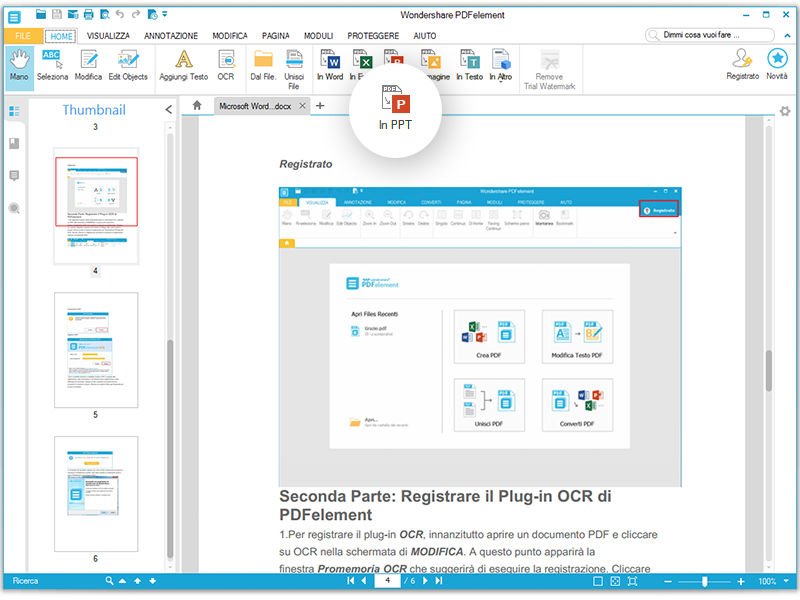
E questo è tutto per quanto concerne l'utilizzo di PDFelement, la miglior alternativa a Nitro Pro per computer con sistemi Windows 10, Windows 8 e Windows 7. Scarica la versione di prova per testare il programma immediatamente. Esiste anche una versione per Mac.
 100% sicuro | Senza pubblicità |
100% sicuro | Senza pubblicità |
Salvatore Marin
staff Editor